Unti-unti, ang Apple Watch ay gumagawa ng isang lugar sa aming pulso at nagiging isang isinapersonal na aparato, ngunit nangangahulugan ito na ang impormasyong inilalagay nito ay lalong nauugnay, at mawala ito kapag bumibili ng bago o sa pamamagitan lamang ng pagkakaroon upang ibalik ang ang kasalukuyang isa ay maaaring nangangahulugang kinakailangang ulitin ang nakakapagod na proseso ng pagsasaayos hanggang sa magkaroon na natin ito sa paraang nais namin ito. Hindi ito dapat ang kaso, at ang paglilipat ng lahat ng impormasyon at mga setting mula sa isang Apple Watch patungo sa isa pa, o makuha ito pagkatapos ng isang pagpapanumbalik, ay napaka-simple at mabilis.. Ibinibigay ko sa iyo ang lahat ng mga detalye sa ibaba.
Anong impormasyon ang itinatago sa kopya
Ang backup na ginawa ng Apple Watch ay nag-iimbak ng halos lahat ng impormasyong isinasama nito. Hindi mo kailangang mag-alala tungkol sa seguridad dahil kasama ito sa loob mismo ng pag-backup ng iPhone, gamit ang parehong mga hakbang na ginagarantiyahan ang iyong privacy. Anong mga item ang kasama sa pag-backup ng Apple Watch? Ang mga sumusunod:
- Data na tukoy sa app (para sa mga naka-embed na app) at mga setting (para sa mga naka-embed at third-party na app). Halimbawa, mga setting ng Mapa, distansya, unit, at Mail, Kalendaryo, Stock, at Panahon.
- Layout ng app ng home screen
- Manood ng mga setting ng mukha, kasama ang kasalukuyan mong mukha ng relo, pagpapasadya, at pagkakasunud-sunod
- Mga setting ng pantalan, kasama ang pagkakasunud-sunod ng mga magagamit na app
- Pangkalahatang mga setting ng system, tulad ng mga setting ng mukha ng paningin, ningning, tunog at panginginig ng boses
- Data ng Kalusugan at Fitness, tulad ng kasaysayan at mga nakamit, data ng pagkakalibrate ng Apple Watch Workout at Aktibidad, at data na ipinasok ng gumagamit (upang mai-back up ang data ng Kalusugan at Fitness, kailangan mo ng iCloud o isang naka-encrypt na backup ng iTunes).
- Mga setting ng abiso
- Ang naka-sync na mga playlist
- Naka-synchronize na album ng larawan
- Time zone

Ano ang hindi kasama sa backup? Ang mga sumusunod na item ay kailangang mai-configure nang manu-mano:
- Mga naka-link na aparato sa pamamagitan ng Bluetooth
- Mga credit o debit card na ginamit mo para sa Apple Pay sa iyong Apple Watch. Lilitaw ang mga ito sa loob ng pagsasaayos ngunit hindi maaaktibo, kailangan mong gawin ito nang manu-mano.
- Ang security code ng iyong Apple Watch
Paano mag-backup
Ang proseso upang gawin ang backup ay napaka-simple: kailangan mo lamang i-unlink ang Apple Watch mula sa iyong iPhone. Ngunit mahalaga na para sa parehong aparato, ang iPhone at Apple Watch, ay konektado at malapit, upang maisama sa kopya ang pinakabagong data sa iyong relo. I-access ang application ng Clock sa iyong iPhone at mag-click sa unang pagpipilian, kung saan lilitaw ang iyong orasan. Pagkatapos mag-click sa «i» sa kanan at ang pagpipiliang interes sa amin ay lilitaw: «I-unlink ang Apple Watch»
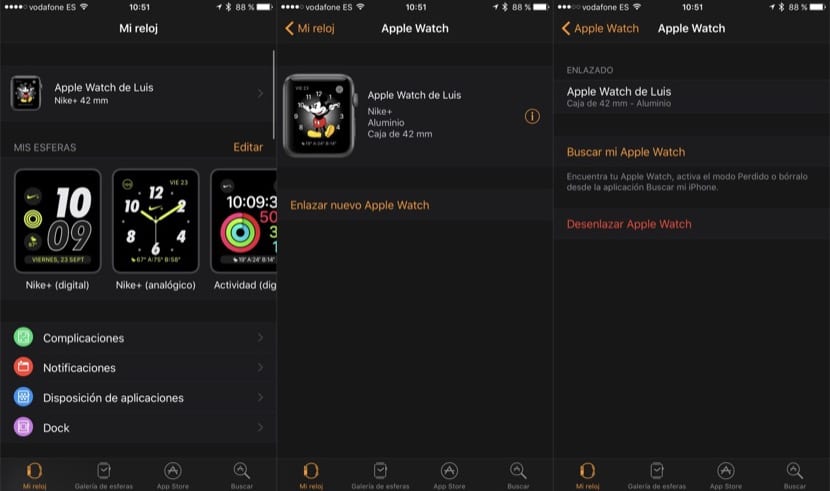
Pagkatapos ng ilang segundo ay magsisimulang tanggalin ng iyong Apple Watch ang lahat ng impormasyon, ngunit unang maililipat ito sa iyong iPhone. Kung sakaling mayroon kang pag-backup ng iCloud, kapag ang susunod na kopya ng iPhone ay ginawa, isasama ang mula sa Apple Watch, kaya't magiging ligtas ito. Maimbak din ito sa iPhone upang magamit mo ito kahit kailan mo gusto.
Ibalik ang kopya sa iyong Apple Watch

Kung madali itong likhain ang kopya, mas madali itong ibalik ito. Ipares ang iyong Apple Watch sa iPhone, alinman sa parehong modelo na kinopya mo o isang bago mo lamang binili, at sundin ang karaniwang mga hakbang sa pag-set up. Sa isang punto, pagkatapos lamang makuha ang sphere ng Apple Watch gamit ang camera ng iyong iPhone, bibigyan ka nito ng pagpipilian upang ibalik ang backup o itakda bilang bago. Pinipili namin ang una at hihilingin sa amin na piliin ang nais na kopya (kung sakaling mayroon kaming marami). Hintayin lang namin ngayon na maipasa ang impormasyon at nang matapos namin ang aming Apple Watch ito ay "halos" tulad ng mayroon kami dati.
